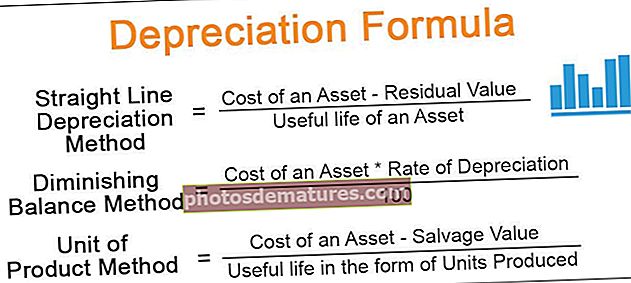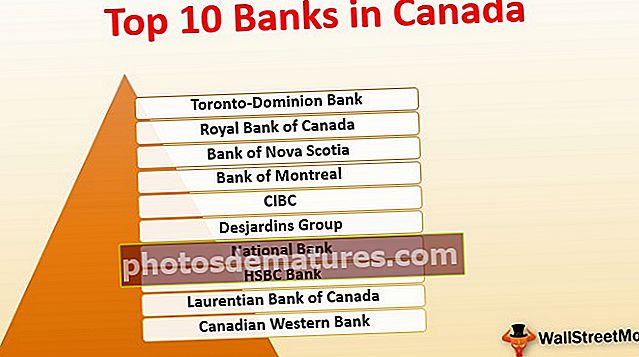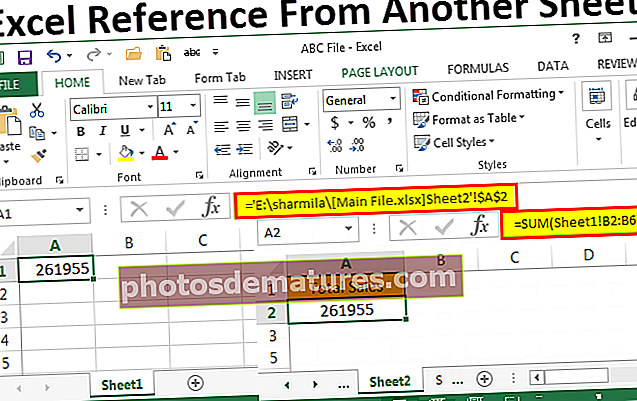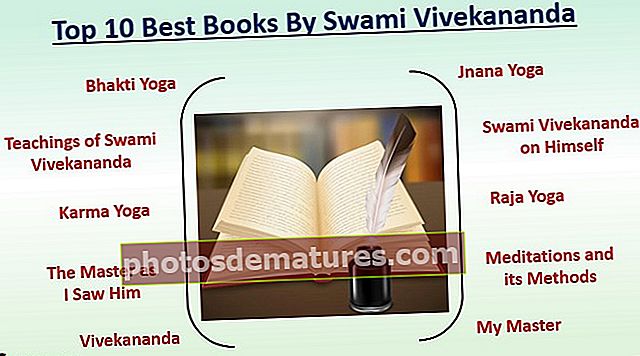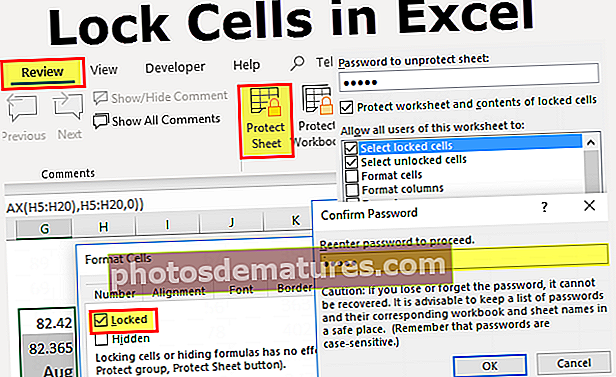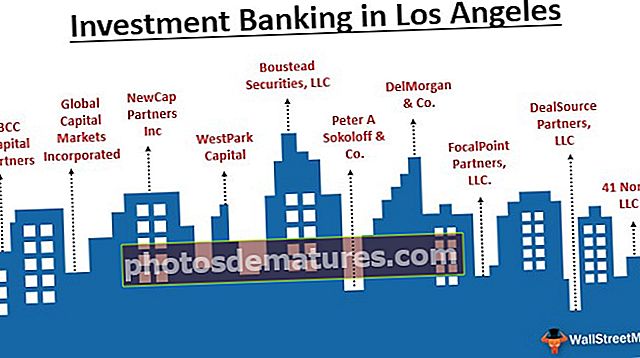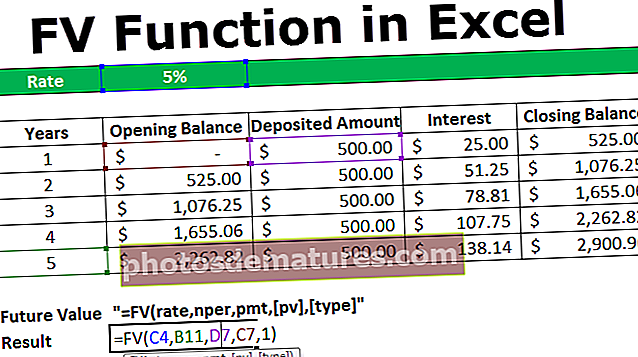Tugma sa Index ng Maramihang Mga Pamantayan | Mga Hakbang sa Hakbang ng Excel
Pagtutugma ng Index ng Maramihang Mga Pamantayan ng Baray at Haligi
Gumagamit kaming lahat ng VLOOKUP araw-araw upang makuha ang data at alam din namin ang katotohanan na maaaring makuha ng VLOOKUP ang data mula kaliwa hanggang kanan, kaya't ang halaga ng paghahanap ay dapat palaging nasa kaliwang bahagi ng mga haligi ng resulta. Gayunpaman, mayroon kaming maraming mga kahalili na maaaring magamit bilang isang kahalili sa pagpapaandar ng VLOOKUP sa excel. Sa advanced na teknolohiya, maaari naming gamitin ang formula na INDEX + MATCH na ito upang tumugma sa maraming pamantayan para sa mga hilera at haligi. Kaya't dadalhin ka ng espesyal na artikulong ito nang detalyado tungkol sa diskarteng ito.
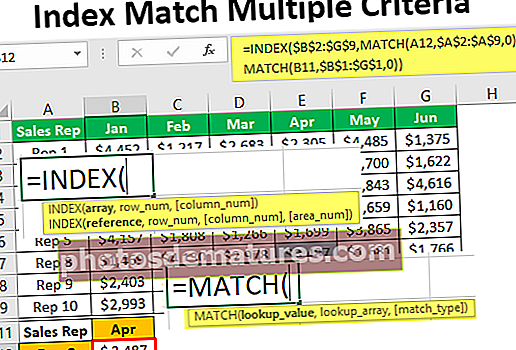
Paano Gumamit ng INDEX + MATCH Formula upang Tumugma sa Maramihang Mga Pamantayan?
Ipinapaliwanag namin dito kung paano gamitin ang index + match formula upang tumugma sa maraming pamantayan para sa mga hilera at haligi na may mga halimbawa.
Maaari mong i-download ang Template ng Parehong Maramihang Mga Pamantayan sa Template ng Excel dito - Ang Index Match Maramihang Mga Pamantayan sa Template ng ExcelHalimbawa # 1 - INDEX + MATCH Formula
Hindi ang karamihan ng mga excel na gumagamit ng pagtingin sa pag-andar na lampas sa VLOOKUP, mga kadahilanang maaaring napakarami. Anyways magkaroon tayo ng isang simpleng pagpapakilala sa formula na ito bago kami pumunta sa advanced level.
Halimbawa, tingnan ang istraktura ng data sa ibaba sa excel.

Mayroon kaming mga pangalan na "Sales Rep" at kani-kanilang mga halaga sa pagbebenta. Sa kabilang banda, mayroon kaming isang drop-down na listahan ng "Pagbebenta ng Rep" sa cell D2.

Batay sa pagpipilian na gagawin namin mula sa drop-down na listahan ng halaga ng mga benta ay kailangang lumitaw sa cell E2.
Ang problema ay hindi namin mailalapat ang formula ng VLOOKUP sapagkat ang halaga ng paghahanap na "Sales Rep" ay nasa kanan ng haligi ng resulta na "Sales" kaya sa mga kasong ito maaari naming magamit ang pinagsamang formula ng halaga ng lookup na INDEX + MATCH.

Hinahanap ng INDEX ang nabanggit na halaga ng numero ng hilera sa saklaw na A2: A11 at sa saklaw na ito, kailangan naming magbigay mula sa aling hilera na kailangan namin ang halagang benta. Ang halagang hilera na ito ay batay sa pangalan ng "Rep Rep" na napili sa drop-down na listahan sa excel, kaya't ang pag-andar ng MATCH ay naghahanap para sa numero ng hilera na "Sales Rep" sa saklaw na B2: B11 at ibabalik ang numero ng hilera ng naitugmang halaga .
Halimbawa # 2 - Maramihang Mga Pamantayan sa INDEX + MATCH Formula
Ngayon mayroon kaming isang istraktura ng data tulad ng sa ibaba.

Mayroon kaming buwanang halaga ng pagbebenta ng "Sales Rep". Mula sa talahanayan na ito, kailangan namin ng mga dinamikong resulta tulad ng sa cell A15 Lumikha ako ng isang drop-down na listahan ng "Sales Rep" at sa B14 cell ay lumikha ako ng isang drop-down na listahan ng "Buwan.
Batay sa napiling pagpipilian sa dalawang mga cell na ito ang aming formula ay kailangang kunin ang data mula sa talahanayan sa itaas.
Halimbawa, kung pipiliin ko ang "Rep 8" at "Abr" pagkatapos ay kailangang ipakita ang halaga ng benta ng "Rep 8" para sa buwan ng "Abr".

Kaya, sa mga kasong ito, kailangan naming tumugma sa parehong mga hilera at haligi. Sundin ang mga hakbang sa ibaba upang mailapat ang formula upang tumugma sa parehong mga hilera at haligi.
Hakbang 1: Buksan ang pagpapaandar ng INDEX sa cell B15.

Hakbang 2: Ang Unang argumento ng pagpapaandar ng INDEX ay "Array" ibig sabihin, mula sa aling saklaw ng mga cell ang kailangan natin ng resulta. Kaya, sa kasong ito, kailangan namin ng mga halaga ng pagbebenta kaya piliin ang saklaw ng mga cell mula B2 hanggang G11.

Hakbang 3: Susunod na argumento ng pagpapaandar ng INDEX mula sa aling hilera ng napiling saklaw na kailangan namin ang resulta. Sa kasong ito, kailangan naming makarating sa numero ng hilera na "Sales Rep" batay sa pagpipilian na ginawa sa cell A15 drop down cell. Kaya upang pabagu-bago makuha ang numero ng hilera batay sa pagpipilian buksan ang MATCH function.

Hakbang 4: Ang LOOKUP VALUE ng pagpapaandar ng MATCH ay "Sales Rep" kaya't piliin ang A15 cell bilang sanggunian.

Hakbang 5: Ang Lookup Array ay magiging mga pangalan ng "Sales Rep" na saklaw sa pangunahing talahanayan. Kaya pumili ng saklaw bilang A2 hanggang A11.

Hakbang 6: Ang Uri ng Tugma ng pagpapaandar ng MATCH ay magiging eksakto kaya ipasok ang zero bilang halaga ng argument.

Hakbang 7: Ang susunod na argumento ng pagpapaandar ng INDEX ay "Numero ng Haligi" ibig sabihin mula sa napiling saklaw ng mga cell mula sa aling haligi na kailangan namin ang resulta. Nakasalalay ito sa buwan na pipiliin namin mula sa drop-down na listahan ng cell B14. Kaya upang makakuha ng numero ng haligi na awtomatikong magbukas ng isa pang pag-andar ng MATCH.

Hakbang 8: Ang halaga ng paghahanap sa oras na ito ay magiging pangalan ng buwan kaya piliin ang B14 cell bilang sanggunian.

Hakbang 9: Ang pagtingin sa array ay magiging saklaw ng buwan ng mga cell sa pangunahing talahanayan ibig sabihin mula B1 hanggang G1.

Hakbang 10: Ang huling argumento ay uri ng pagtutugma, piliin ang "Eksaktong Tugma" bilang pamantayan. Isara ang dalawang braket at pindutin ang enter key upang makuha ang resulta.

Tulad ng nakikita natin sa itaas napili namin ang "Rep 6" at "Apr" bilang buwan at ang aming formula ay naibalik ang halaga ng benta para sa buwan ng "Abr" para sa "Rep 6".
Tandaan: Dilaw na kulay na cell ang sanggunian para sa iyo.
Bagay na dapat alalahanin
- Ang isang kumbinasyon ng INDEX + MATCH ay maaaring maging mas malakas kaysa sa formula ng VLOOKUP.
- Ang INDEX & MATCH ay maaaring tumugma sa parehong mga header ng mga hilera at haligi at ibalik ang resulta mula sa gitnang talahanayan.
- Maaaring ibalik ng MATCH ang numero ng hilera at numero ng haligi ng mga header ng talahanayan ng parehong mga hilera at haligi.